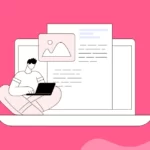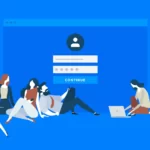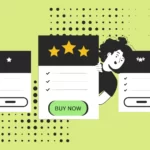Название файлов изображений напрямую не влияет на внешний вид вашего сайта, но играет важную роль в SEO. Поисковые системы используют имена файлов, чтобы лучше понимать, о чем изображение, и показывать его релевантной аудитории.
Правильные, информативные имена файлов могут дать вашему контенту небольшое преимущество в поисковой выдаче по картинкам и помочь привлечь дополнительный трафик. Однако WordPress не позволяет изменять имя файла после загрузки. В этой статье мы расскажем, как легко переименовать изображения и медиафайлы в WordPress с помощью удобного метода.
Зачем переименовывать изображения и медиафайлы в WordPress?
Многие пользователи ищут информацию через поиск по картинкам. Это означает, что интересные и полезные изображения могут существенно увеличить посещаемость вашего блога.
Однако, чтобы поисковые системы могли правильно индексировать изображения, им необходима дополнительная информация. Значимой частью SEO-оптимизации изображений является их название. Например, файл с именем new-york-skyline.jpg лучше передает смысл картинки, чем DSC00789.jpg.
В WordPress можно изменять подпись к image caption и alt tag, но нельзя поменять имя файла после загрузки. Это может стать проблемой, если:
- Вы нашли новые ключевые слова и хотите добавить их в название изображений.
- Файл был загружен с неинформативным названием.
- Вы загружаете изображения прямо с телефона, где имена файлов автоматически присваиваются случайным образом.
Рассмотрим, как можно легко изменить имя файла изображения в WordPress.
Как легко переименовать изображения и медиафайлы с помощью плагина
Самый простой способ изменить название файла изображения в WordPress — использовать плагин Phoenix Media Rename. Он позволяет переименовывать файлы прямо в админ-панели WordPress, не требуя дополнительных инструментов.
Кроме того, плагин автоматически обновляет ссылки на переименованные файлы во всех записях и страницах, что экономит время и предотвращает ошибки.
Альтернативные методы, например, переименование файлов через FTP или файловый менеджер хостинга, не работают корректно, так как ссылки на файлы становятся недействительными.
Установка и настройка Phoenix Media Rename
- Перейдите в Плагины → Добавить новый.
- В строке поиска введите Phoenix Media Rename.
- Установите и активируйте плагин.
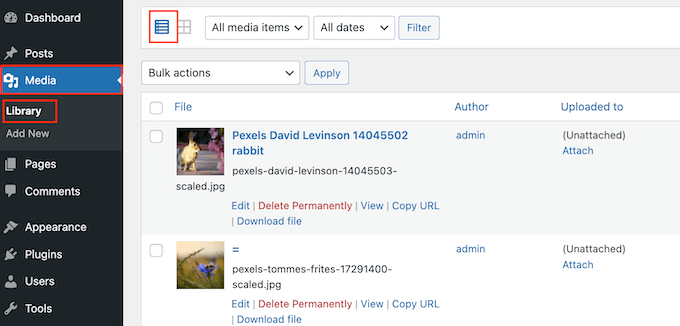
После активации перейдите в Медиа → Библиотека. Если файлы отображаются в виде сетки, переключитесь в режим списка, нажав на соответствующую иконку.
Процесс переименования изображения
- Найдите изображение, которое нужно переименовать, и наведите на него курсор.
- Появится кнопка Редактировать — нажмите на нее.
- Откроется экран редактирования изображения. Здесь можно изменить alt-текст, подпись и другие параметры.
- Пролистайте страницу вниз до поля Filename.
- Введите новое название файла. Мы рекомендуем использовать:
- Описательное имя, отражающее содержание изображения.
- Ключевые слова, связанные с тематикой вашего контента.
- Строчные буквы и дефисы между словами (например,
blue-sky-over-paris.jpg).
- Нажмите Обновить, чтобы сохранить изменения.
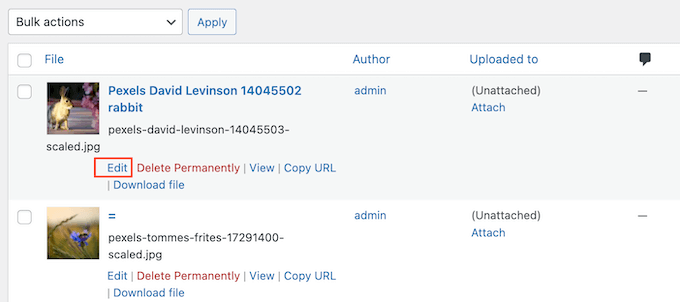
После этого имя файла изменится, а также обновится соответствующий URL-адрес изображения.
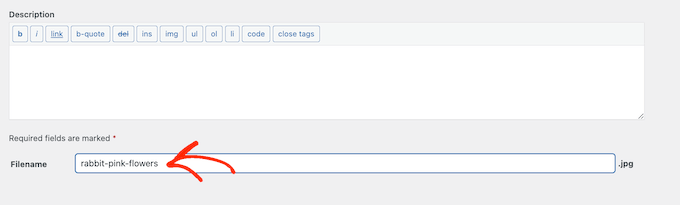
Заключение
Оптимизация названий изображений — важная часть SEO-стратегии. Использование осмысленных имен файлов помогает поисковым системам лучше понимать ваш контент и повышает шансы на попадание в поисковую выдачу.
С помощью плагина Phoenix Media Rename можно легко переименовывать файлы прямо в админке WordPress, сохраняя работоспособность ссылок и экономя время. Настройте этот процесс на своем сайте и улучшите его SEO-оптимизацию уже сегодня!